Как выключить телефон самсунг а 12
Обновлено: 19.09.2024
Купив один из новых телефонов Samsung (в их число входят Galaxy A11, A21, A21s, A31, A41, A51, A71, M11, M21, M31, M31s, M51, S20, S20+, S20 Ultra и другие) и впервые попробовав его выключить или перезагрузить, рядовой пользователь столкнется с определенными трудностями. На смартфонах 2019-2020 гг. выпуска долгое нажатие кнопки питания вызывает голосового ассистента Bixby, а не меню с опциями, среди которых обычно присутствуют выключение, перезагрузка и активация экстренного режима. Как же тогда выполнить перезапуск зависшего устройства или как его выключить стандартным способом? Разбираемся во всех тонкостях в рамках этой инструкции.

Выключение и перезагрузка смартфонов Samsung Galaxy A31, A41, A51, A71, M21, M31, M31s, M51, S20, S20 Plus, S20 Ultra и других
С выходом собственного голосового помощника у специалистов южнокорейской компании возникла необходимость в назначении запуска Bixby на одну из физических клавиш. Изначально функция была привилегией флагманских моделей – они оборудовались выделенной кнопкой, отвечающей за вызов встроенного голосового ассистента.
Современные смартфоны Samsung, как флагманы, так и среднебюджетные устройства, тоже оснащены помощником Bixby, но лишены отдельной клавиши для взаимодействия с ним. В Samsung решили отказаться от четвертой кнопки на корпусах смартфонов, назначив вызов Bixby на одну из привычных клавиш. Для этой цели была выбрана кнопка питания и, наверняка, не случайно. Скорее всего, клавиша включения-блокировки получила новую функцию из-за желания инженеров Samsung улучшить эргономичность выпускаемых мобильных устройств.
Поскольку удержание клавиши блокировки в течение нескольких секунд стало вызывать голосового помощника Bixby, разработчикам фирменной прошивки Samsung One UI пришлось переназначить выключение и перезапуск устройства на комбинацию из двух кнопок. Этим же сочетанием клавиш выполняется принудительная перезагрузка зависшего телефона.
Нововведение было внедрено во всех смартфонах и планшетах Самсунг, выпущенных во второй половине 2019 и в начале 2020 года. Выключение или перезагрузка такого мобильного устройства выполняется следующим образом:
Сначала нужно одновременно на протяжении нескольких секунд удерживать кнопку питания и клавишу уменьшения громкости.

После того как на экране отобразится вертикальное меню, состоящее из трех опций, необходимо выбрать требуемое действие (выключение либо перезагрузку) и подтвердить его выполнение, повторно кликнув на соответствующую иконку. В зависимости от выбранного варианта смартфон выключится либо перезагрузится.
Доступен еще один способ перезагрузки и выключения мобильного устройства – нужно раскрыть панель быстрых настроек, сделав свайп вниз от верхнего края экрана, и кликнуть по значку выключателя. Затем следует выбрать требуемое действие.
Процедура включения телефона осталась неизменной – достаточно пару секунд удерживать клавишу питания до появлении на дисплее логотипа Samsung, а затем ввести PIN-код SIM-карты и разблокировать устройство.
Что делать, если смартфон или планшет Samsung Galaxy завис и не реагирует на нажатия
В случае зависания мобильного устройства необходимо выполнить принудительную перезагрузку. Для этого следует одновременно нажать на кнопку питания и на клавишу понижения громкости и держать их в течение 7-10 секунд, после чего устройство выключится и снова включится. На некоторых старых моделях нужно дополнительно удерживать клавишу увеличения громкости.


Чтобы перезагрузить смартфон Самсунг со съемным аккумулятором, достаточно снять заднюю крышку, вытащить батарею, затем вставить ее обратно, зажать кнопку включения и держать ее до появления на дисплее логотипа Samsung.
Как сделать скриншот

Прозвучит щелчок, напоминающий звук срабатывания затвора камеры, а дисплей на доли секунды побелеет. Внизу экрана отобразится панель с дополнительными опциями для управления созданным скриншотом. Через несколько секунд панель «скроется».
Другие полезные инструкции для владельцев смартфонов и планшетов Samsung Galaxy:
Главная / Инструкции / Как выключить или перезагрузить Samsung Galaxy A51, A31, A71, M21, M31, M31s, M51, S20, S20 Plus, S20 Ultra

Смартфоны Samsung, как правило, оснащены приличными батареями, что позволяет обеспечить их непрерывную работу более суток. Но чтобы не потерять постоянную связь со «всем миром», нашего электронного друга нужно регулярно по расписанию «кормить» электрическим током.
Многие же владельцы смартфонов, предпочитая режим «спокойной ночи» и крепкого безмятежного сна, на ночь своё мобильное устройство выключают. В этом тоже есть свой резон, так этим продлевают период эксплуатации несъёмной батареи, так как каждый аккумулятор имеет ограниченное количество циклов «заряда-разряда».
И вот не так давно, после очередного обновления операционной системы смартфона Samsung до Android 10, многие обладатели этих устройств к своему удивлению обнаружили, что при нажатии кнопки питания их телефон перестал выключаться, запуская при этом приложение голосового помощника «Bixby».
А каким способом можно выключить смартфон Samsung Galaxy под новой операционной системой Android 10?
Теперь выключение смартфона Samsung осуществляется двумя новыми способами:
Далее мы опишем процесс выключения смартфона на примере редакционного смартфона Samsung Galaxy A50 работающего под Операционной Системой Android 10 One UI 2.
Инструкция по выключению смартфона Samsung с ОС Android 10.
1 способ: через «Панель уведомлений»
1. Открываем «Панель уведомлений» свайпом от верхнего края экрана вниз.

Скрин №1 – делаем движение свайп от верхнего края экрана вниз.
2. Далее нужно нажать на значок «Кнопка питания», расположенный в верхней части экрана.

3. В открывшемся меню из трёх позиций нужно нажать на значок «Выключение». После этого смартфон выключится.
Если Вам нужно просто перегрузить смартфон, то есть выключить его и сразу включить, то тогда нужно будет выбрать позицию «Перегрузить».

Скрин №3 – коснуться значка «Выключение».
2 способ: нажатием двух кнопок: питания и уменьшения громкости
1. На работающем смартфоне нужно одновременно нажать на две кнопки: на кнопку питания и на кнопку уменьшения громкости звука, и удерживать их не менее 7-8 секунд. После этого появится меню из трёх позиций.
Хочу напомнить Вам, что если просто нажать и сразу отпустить эти две кнопки, то смартфон сделает скриншот (снимок экрана).

Скрин №4 – одновременно нажать на две кнопки: питания и уменьшения громкости, и удерживать их 7-8 секунд.
2. В открывшемся меню выбрать первую позицию – «Выключение». После этого смартфон сразу отключится.
Важное замечание: Если одновременно нажать на кнопку питания и на кнопку уменьшения громкости и удерживать их не менее 10-20 секунд, то смартфон осуществит принудительную перезагрузку системы, то есть выключится и сразу включится!

Если вы напишите в сети как кнопками выключить телефон Samsung а50, а51, а71, а10, а31, а12, а30, s20, а31, а32, а11, а70, а20, м21, а52, а72, s10 или самсунг таб, то ответы найдутся, но описано там будет как перезагрузить.
Это называется накрутить, так как реального решения все эти специалисты, а они не специалисты, а писатели или ютуберы не знают.
Да и откуда могут знать если я об этом еще не рассказал. Выключить самсунг одними лишь кнопками если не работает сенсор или завис на самом деле можно – так сказать принудительно.
Вот только на телефонах, о которых я пишу теперь андроид 11 и без ноутбука, ПК, вивобука, нетбука или IdeaPad не получится.
Вам они лишь нужны чтобы соединить их кабелем, больше от них ничего не понадобится, но тем не менее без них никак, а на других версиях андроид можно без заморочек.
Итак, если какое-либо из этих устройств у вас есть, тогда поехали. Первым делом соединяем устройства кабелем.

Затем на телефоне зажимаем кнопки: сделать и тише и кнопку питание. Держим их несмотря ни на что.
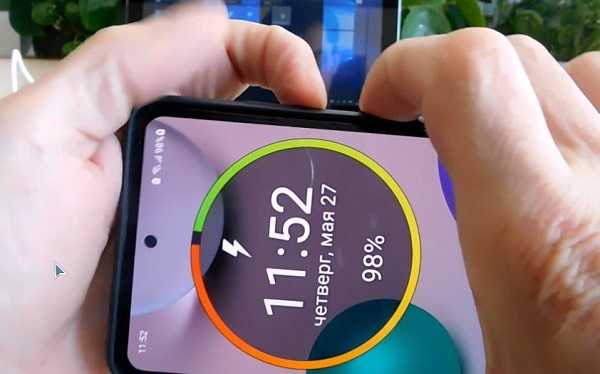
Даже если увидите меню выключения или самопроизвольно сделается скриншот одинокого держим.
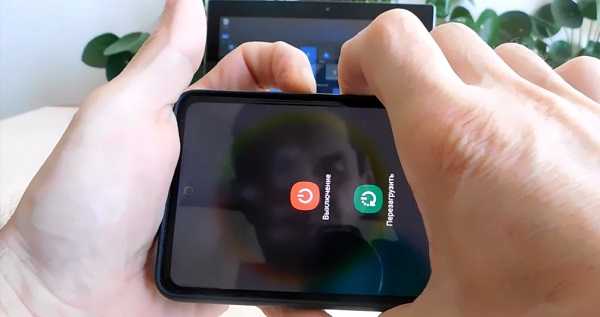
Как только все потемнее тут же отпускаем сделать тише и перехватываем кнопку сделать громче.

Ждем пока на вашем самсунге таб, а50, а51, а71, а10, а31, а12, а30, s20, а31, а32, а11, а70, а20, м21, а52, а72, s10 не появится надпись производителя.
Через три секунды после появления белой надписи на черном экране кнопку питание отпускаем, а звуковую держим.

Держим до появления рекавери. После появления кнопки все кнопки можно отпустить. Затем отсоединяем обязательно кабель и уменьшением звука выбираем «Power Off» и нажимаем питание.

Буквально через секунду-две ваш телефон будет полностью выключен, чего вы и добивались. Успехов.
Доброго времени суток!
Причем, характер проблемы может быть весьма различным (от простого притормаживания, до "потухшего" экрана. ), и зависеть от многих факторов: текущих приложений, модели устройства, его прошивки, и пр.
Разумеется, в этой заметке (ниже) я рассмотрю несколько альтернативных способов, как можно "заставить" телефон уйти на перезагрузку.
Отмечу, что эта "небольшая инструкция" будет универсальной, и актуальна для телефонов разных марок: Samsung, Redmi, Honor и пр.

Способы перезагрузки устройства на Android
Вариант 1

Зажать кнопку питания на 10-20 сек. (Телефон Honor)
Вариант 2
Примечание! Также на ряде аппаратов от Samsung может работать сочетание: кнопка вкл. + кнопка увел. громкости.

Зажать одновременно кнопку вкл. + уменьшение громкости
Вариант 3
Примечание : разумеется, данный способ актуален, если у вас телефон хоть как-то работает (а не "мертво" висит).

Автоматическая перезагрузка / раздел "Сброс" на Андроид / Samsung Galaxy / (Redmi)
Вариант 4
На некоторых аппаратах (например, Sony) вынесена отдельная кнопка «Reset» (иногда ее маркируют как «Power»).
Если ее нажать однократно булавкой/карандашом — телефон/планшет уйдет на перезагрузку* (если зажать на неск. секунд — произойдёт не только перезагрузка, но и сброс настроек).
Чаще всего эту кнопку можно найти рядом с портом MicroUSB, слотом под SIM-карту.

Кнопка Reset (аппарат Sony Xperia Z3)
Вариант 5
Если у вашего аппарата съемная батарея — то, как вариант, для выключения телефона можно просто вынуть ее на несколько секунд.

Вынуть батарею из устройства
Кстати, для телефонов с несъемным аккумулятором есть тоже выход: аккуратно поддеть и приподнять заднюю крышку.
Далее отключить аккумулятор от системной платы (на время). Важно : этот способ для неподготовленного пользователя - крайне опасный, телефон легко можно убить окончательно!
Вариант 6
В Play Market можно найти спец. приложения, позволяющие перезагружать смартфон одним кликом по экрану. Например, можно порекомендовать следующее ПО: Fast Reboot, Power Menu, Smart Menu и пр.
В общем-то, все эти приложения достаточно легко найти, вбив нужный запрос в Play Market.
Примечание : для большинства из них требуются Root-права.

Play Market — поиск приложения для перезагрузки

Вариант 7
Перезагрузить аппарат можно также через меню "Recovery" . Правда, этот вариант большинству пользователей (я предполагаю) не так будет полезен в рамках этой заметки, т.к. для вызова "Recovery" — аппарат нужно выключить (ссылочка на всякий случай ниже) .

Recovery Menu на аппарате от Samsung
Вариант 8
Самый банальный вариант (думал, стоит ли его включать вообще в заметку?) — просто посадить батарею , запустив на телефоне какую-нибудь "прожорливую" игру (или просто оставив его без подзарядки на некоторое время).
Читайте также:

